VHF DSC_AIS_GPS sur PC
Schnaps était équipé d'une superbe VHF, une Transat Sailor RT144, très recherchée par les amateurs.
Cerise sur le gâteau, cette VHF était encore opérationnelle.
Cependant, n'en déplaise aux puristes, cette radio ne permet pas l'émission de détresse (ASN/DSC) qui est obligatoire selon la catégorie.
De plus, si cette ancienne VHF semblait fonctionner lors de tests à Crozon avant le convoyage, rien ne me garantissait qu'elle serait opérationnelle une fois en mer.
J'ai donc souhaité changer de VHF, sans reprendre pour autant la Navicom RT650 dont j'avais équipé mon précédent bateau. Cette Navicom m'avait beaucoup déçu, je souhaitais m'équiper avec du matériel de qualité.
ICOM étant trop cher et surtout ne proposait pas à l'époque une VHF DSC avec l'AIS intégré, je me suis tourné vers Standard Horizon...
Cette marque dont la réputation n'est plus à faire venait tout juste de sortir la GX2200, une VHF DSC équipée de l'AIS ET du GPS !
Les avantages en connectique sont évidents et pour l'avoir trouvée aux USA à un prix défiant toute concurrence, je ne me suis pas préoccupé de l'éventuel caractère redondant de cette VHF AIS/GPS avec le transpondeur AIS MATSUTEC HP33A (voir la description ici) également équipé du GPS que je venais tout juste de commander en Chine.

N.B.: Le manuel en français est disponible à la section "Téléchargements"
Principe d'utilisation :
Pour résumer, avec cette nouvelle VHF, Schnaps dispose dorénavant de deux sources "AIS et GPS" : cette nouvelle VHF et le transpondeur MATSUTEC.
L'installation et les branchements de cette VHF répondent à la logique qui suit : en navigation, la VHF est toujours allumée, en veille sur le 16. Il est donc logique de privilégier cette source pour alimenter le PC.
D'où :
1. La VHF est connectée au PC, ce qui permet d'indiquer sur la cartographie la position de Schnaps et les cibles AIS. Plutôt que l'usine à gaz Maxsea Pro, je privilégie OpenCPN. Avec un seul câble branché sur le PC, j'ai donc la position GPS de Schnaps et celle des bateaux équipés d'AIS alentours....
2. Le transpondeur AIS MATSUTEC dispose d'une connectique pour le PC okazou, mais ne sera pas branché en permanence sur le PC... Sa fonction première sera d'émettre en AIS la position de Schnaps la nuit, ou en cas de brouillard ou de navigation hasardeuse.
De plus, last but not the least, comme ce transpondeur dispose d'un écran, il ne sera pas utile d'installer le PC lors des petites navigations, la lecture des cibles AIS avec CPA et TCPA à l'écran du Matsutec sera suffisante...
(la lecture des cibles AIS est également possible sur la VHF, mais c'est vraiment petit----> voir l'illustration ci-dessous....)
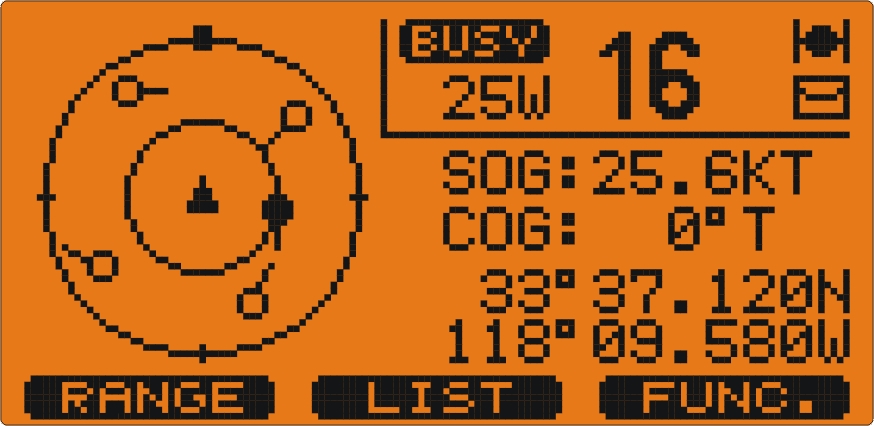
Connecter la VHF sur le PC
Comme tous les instruments de ce type, il s'agit de transmettre les données NMEA de la VHF vers le PC en utilisant une connectique classique de type DB9.
Me concernant, après avoir lu et relu la doc fournie avec la VHF, je n'avais pas réussi dans un premier temps à finaliser ce branchement. De plus comme tous les PC portables récents, mon ordinateur ne dispose plus d'entrée RS232 et il est donc nécessaire de passer par un convertisseur RS232/USB.
Pour l'avoir constaté, certains convertisseurs (et pas des moins chers) ne répondent pas correctement à ce besoin et la transmission des données peut s'avérer aléatoire...
Au hasard du surf sur le ouaibe, j'ai trouvé un câble USB/RS232, vendu aux USA (N.B. : les frais de port étant équivalents au prix du câble, autant en acheter plusieurs d'un coup).
Ce câble se branche directement sur une entrée USB en évitant ainsi de passer par un convertisseur qui peut se révéler aléatoire dans le temps. Une fois tout testé, il suffira de relier/souder les fils de la radio avec une gaine thermocollée pour bien finaliser la liaison.

Les explications de connexion sont traduites de ce site qui vend ce câble : http://www.milltechmarine.com/Using-Coastal-Explorer-and-the-Standard-Horizon-GX2200_b_19.html
Pour connecter la SH GX2200 à un PC, il y a quatre étapes
Câblage: Tout d'abord, nous avons besoin de connecter les fils de sortie sur le GX2200 aux fils d'entrée sur le câble USB. Seuls deux fils sont utilisés. Vous pouvez utiliser un bornier ou autre système approuvé pour le raccordement des câbles. Si vous avez besoin d'une rallonge, vous pouvez le faire en utilisant un câble blindé à deux fils, mais il est généralement recommandé de ne pas dépasser 5 mètres de longueur de fil.
Les connexions de câblage sont les suivantes:
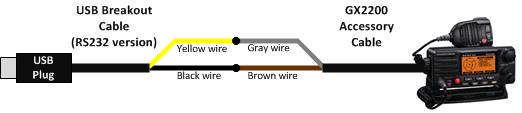
Configuration du Baud Rate sur la GX2200:
Vous devrez vous assurer que le port NMEA sur le GX2200 est réglé pour communiquer à 38400 bauds.
Faire pour cela, avec la radio sur:
Appuyez et maintenez la touche [CALL (MENU)] sur le panneau avant.
Appuyez sur la touche [SELECT] pour entrer dans le menu Paramètres généraux.
Utilisez le bouton CHANNEL pour faire défiler vers le bas et jusqu'à ce que le menu des paramètres de données NMEA IN / OUT est mis en évidence. Appuyez sur la touche [SELECT].
Utilisez le bouton CHANNEL pour mettre en évidence 38400 BPS. Appuyez sur la touche [ENT].
Appuyez sur la touche [FIN] trois fois pour quitter et retourner à l'écran de la radio par défaut.
Configuration de la sortie GPS de la GX2200 :
Ensuite, vous devrez vous assurer que le GX2200 sort les phrases GPS via les fils NMEA en plus de l'AIS et des alertes DSC.
Pour ce faire, procédez comme suit:
Appuyez et maintenez la touche [CALL (MENU)] sur le panneau avant.
Appuyez sur la touche [SELECT] pour entrer dans le menu SETUP GPS.
Utilisez le bouton CHANNEL pour faire défiler vers le bas et jusqu'à ce que le menu des réglages sortie NMEA est mis en évidence. Appuyez sur la touche [SELECT].
Utilisez le bouton CHANNEL pour mettre en valeur chacune des phrases de GPS (GGA, GLL, GSA, GSV et RMC), appuyez sur la touche [ENT], sélectionnez ON, appuyez sur la touche [ENT] puis appuyez sur la touche [FIN]. Répétez cette opération pour chaque type de phrase GPS que vous souhaitez envoyer au PC. Au minimum, vous devriez au moins sélectionner la phrase RMC.
Appuyez sur la touche [FIN] trois fois pour quitter et retourner à l'écran de la radio par défaut.
Consultez le manuel GX2200 pour plus d'informations si nécessaire.
Configuration de l'ordinateur:
Les étapes suivantes sont nécessaires pour configurer votre ordinateur:
Avant de brancher le câble USB à votre ordinateur Windows, il faut installer le driver. Ce driver peut être téléchargé ici-même, sur ce site, Schnaps.fr, en 32bits ou 64 bits (Menu du haut, onglet "Téléchargements", section "Softs divers"").
Pour les OS autres que Windows, le driver peut se télécharger ici.
Maintenant, branchez le câble USB dans un port USB disponible sur votre ordinateur.
Lancer OpenCPN et cliquer sur l''onglet de configuration.
Sélectionnez le port COM qui a été émulé et qui relie la VHF au PC. Ne pas oublier de le régler en 38400 bauds.
Le port sera du style COMX USB Serial Port avec le chiffre X qui sera fonction du nombre de ports COM déjà utilisés...
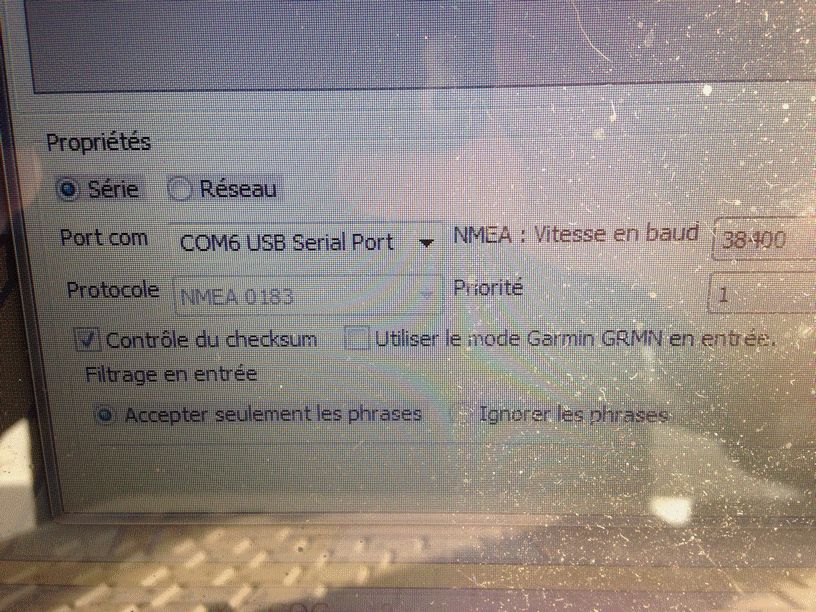
 Voili, voilà, enjoy !!!
Voili, voilà, enjoy !!! 
Quelques précisions...
Le driver installé doit correspondre à votre PC, 32 ou 64 bits.
Bien entendu, il y a toutes les chances pour que ce driver ne soit pas automatiquement détecté lors du branchement de la prise USB dans le PC...
Si tel est le cas, vous aurez le message classique, du style Windows n'a pas réussi à installer etc.
Pas de panique. Il suffit d'aller dans le panneau de configuration (faites vous aider si besoin), de repérer le port COM marqué d'un triangle jaune, de cliquer sur ses propriétés et de mettre le pilote à jour en recherchant sur votre PC le dossier où se trouve le driver.
Si un message du style Windows n'a pas réussi à installer se reproduit encore une fois, vous renouvelez l'opération et in fine, vous obtiendrez un nouveau port USB Serial port... .
.
Il sera bien sur ensuite inutile de renouveler cette opération, l'USB-Serial étant une fois pour toute reconnu.
Enjoy 
Nota : Cette VHF est désormais vendue en Europe, avec rajout de la lettre à sa dénomination.
